Terjadi Masalah Saat Mengirim Perintah ke Program [DIPERBAIKI]
Diterbitkan: 2017-10-27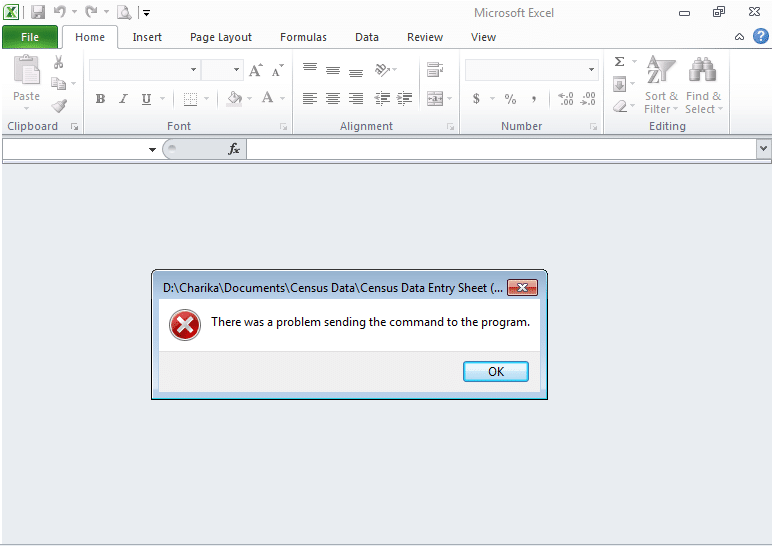
Perbaiki Ada Masalah Mengirim Perintah ke Program: Jika Anda menghadapi masalah saat mencoba membuka file Microsoft Excel dan menerima pesan kesalahan " Ada masalah saat mengirim perintah ke program " maka itu berarti Windows tidak dapat terhubung dengan Aplikasi Microsoft Office. Sekarang jika Anda mengklik OK pada pesan kesalahan dan sekali lagi mencoba membuka file, itu akan terbuka tanpa masalah. Pesan kesalahan akan muncul lagi setelah Anda me-reboot PC Anda.
Ketika Anda mencoba untuk membuka berkas Microsoft Office seperti dokumen Word, lembar bentang Excel, dll, Anda menerima pesan galat berikut:
- Ada masalah saat mengirim perintah ke program.
- Terjadi kesalahan saat mengirim perintah ke program
- Windows tidak dapat menemukan file, Pastikan Anda mengetikkan nama dengan benar, lalu coba lagi.
- Tidak dapat menemukan file (atau salah satu komponennya). Pastikan jalur dan nama file sudah benar dan semua pustaka yang diperlukan tersedia.
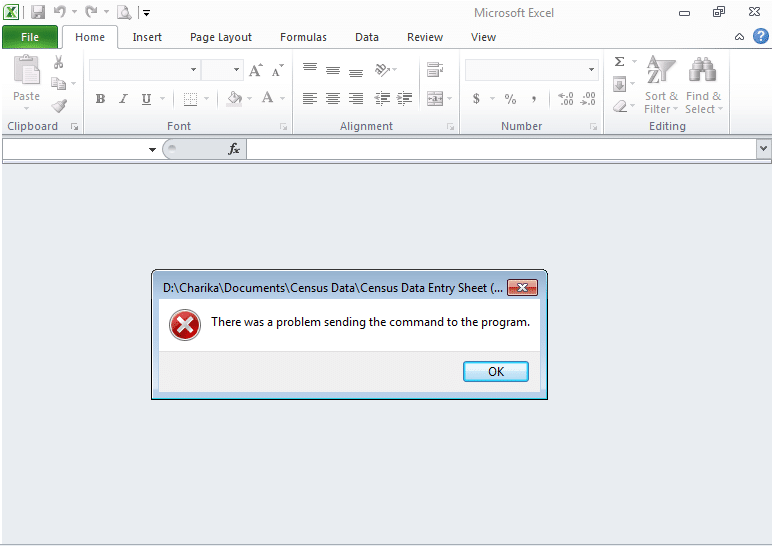
Sekarang Anda dapat menghadapi salah satu dari pesan kesalahan di atas dan dalam beberapa kasus, itu bahkan tidak akan membiarkan Anda membuka file yang diinginkan. Jadi itu sangat tergantung pada konfigurasi sistem pengguna apakah mereka dapat melihat file atau tidak setelah mengklik OK pada pesan kesalahan. Jadi tanpa membuang waktu, mari kita lihat bagaimana sebenarnya Memperbaiki Ada Masalah Mengirim Perintah ke Program dengan bantuan panduan pemecahan masalah yang tercantum di bawah ini.
Isi
- Terjadi Masalah Saat Mengirim Perintah ke Program [DIPERBAIKI]
- Metode 1: Nonaktifkan Pertukaran Data Dinamis (DDE)
- Metode 2: Nonaktifkan opsi "Jalankan sebagai administrator"
- Metode 3: Setel ulang asosiasi file
- Metode 4: Perbaiki Microsoft Office
- Metode 5: Matikan add-in
- Metode 6: Nonaktifkan akselerasi perangkat keras
- Metode 7: Perbaikan Registri
- Metode 8: Nonaktifkan Sementara Perangkat Lunak Antivirus
Ada Masalah Saat Mengirim Perintah ke Program [DIPERBAIKI]
Pastikan untuk membuat titik pemulihan untuk berjaga-jaga jika terjadi kesalahan.
Metode 1: Nonaktifkan Pertukaran Data Dinamis (DDE)
1.Buka program Microsoft Excel dan kemudian Klik Office ORB (atau menu FILE) dan kemudian klik Opsi Excel.

2.Sekarang di Excel Option pilih Advanced dari menu sebelah kiri.
3. Gulir ke bawah ke bagian Umum di bagian bawah dan pastikan untuk menghapus centang pada opsi “ Abaikan aplikasi lain yang menggunakan Dynamic Data Exchange (DDE). “
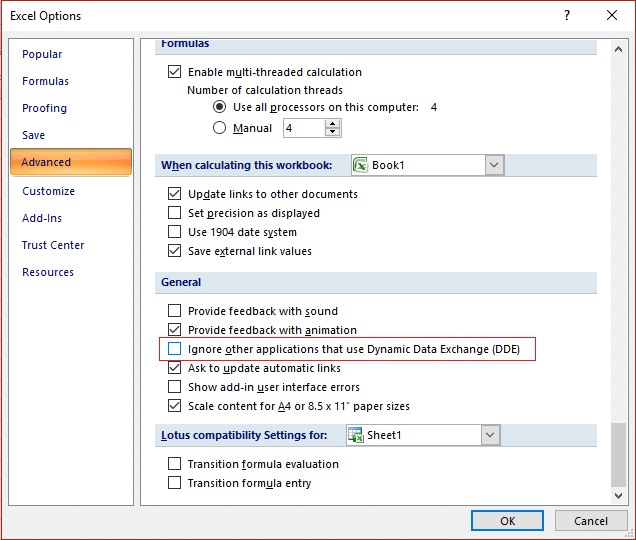
4.Klik Ok untuk menyimpan perubahan dan reboot PC Anda.
Metode 2: Nonaktifkan opsi "Jalankan sebagai administrator"
1.Buka menu Start dan ketik nama program yang menyebabkan masalah.
2.Klik kanan pada program dan pilih Buka lokasi file.
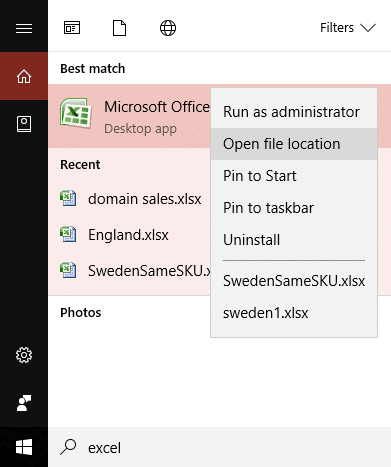
3.Sekarang lagi klik kanan pada program dan pilih Properties.
4. Beralih ke tab Kompatibilitas dan hapus centang “ Jalankan program ini sebagai administrator. “

5.Klik Apply diikuti dengan OK untuk menyimpan perubahan.
6. Nyalakan ulang PC Anda dan coba lagi untuk menjalankan program dan lihat apakah Anda dapat Memperbaiki Ada Masalah Mengirim Perintah ke Kesalahan Program.
Metode 3: Setel ulang asosiasi file
1.Klik kanan pada file Office dan pilih opsi “ Buka dengan… ”.
2. Pada layar berikutnya klik More apps dan kemudian gulir ke bawah dan klik " Look for another app on this PC ".
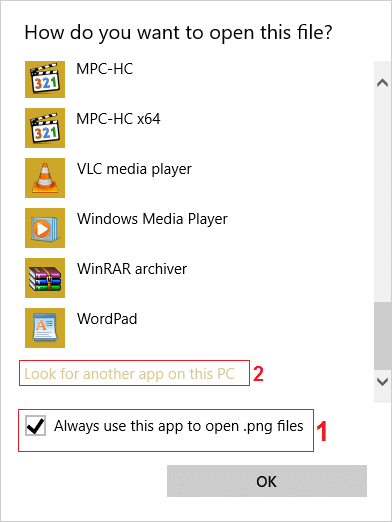
Catatan: Pastikan " Selalu gunakan aplikasi ini untuk jenis file ini " dicentang.
3.Sekarang telusuri ke C:\Program Files (x86)\Microsoft Office \ (Untuk 64-bit) dan C:\Program Files\Microsoft Office\ (Untuk 32-bit) dan pilih file EXE yang benar.
Misalnya: jika Anda menghadapi kesalahan di atas dengan file excel lalu telusuri lokasi di atas lalu klik OfficeXX (di mana XX akan menjadi versi Office) lalu pilih file EXCEL.EXE.

4.Setelah memilih file pastikan untuk mengklik Open.
5.Ini akan secara otomatis mengatur ulang asosiasi file default untuk file tertentu.
Metode 4: Perbaiki Microsoft Office
1.Tekan Tombol Windows + R lalu ketik appwiz.cpl dan tekan Enter untuk membuka Program dan Fitur.


2.Sekarang dari daftar temukan Microsoft Office lalu klik kanan padanya dan pilih Ubah.
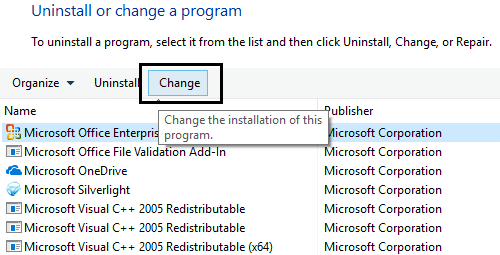
3.Klik opsi Perbaiki , lalu klik Lanjutkan.
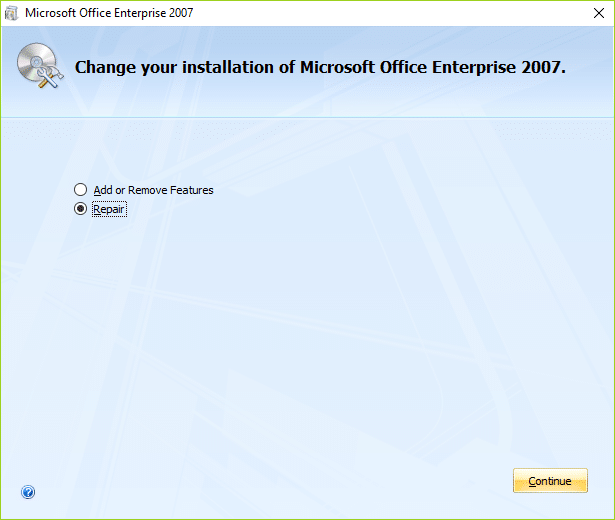
4. Setelah perbaikan selesai, reboot PC Anda untuk menyimpan perubahan. Ini harus Memperbaiki Ada Masalah Mengirim Perintah ke kesalahan Program, jika tidak maka lanjutkan dengan metode selanjutnya.
Metode 5: Matikan add-in
1.Buka program Office yang menunjukkan kesalahan di atas lalu klik Office ORB lalu klik Opsi.
2.Sekarang dari menu sebelah kiri pilih Add-Ins dan di bagian bawah, dari Manage dropdown pilih COM Add-in dan klik Go.

3.Hapus salah satu add-in dalam daftar, lalu pilih OK.
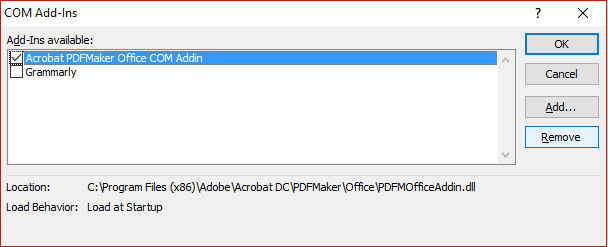
4.Mulai ulang Excel atau program Office lainnya yang menunjukkan kesalahan di atas dan lihat apakah Anda dapat mengatasi masalah tersebut.
5.Jika masalah masih berlanjut, ulangi langkah 1-3 untuk berbagai add-in dalam daftar.
6.Juga, setelah Anda menghapus semua COM Add-in dan masih menghadapi kesalahan, lalu pilih Excel Add-in dari Manage dropdown dan klik Go.

7.Hapus centang atau hapus semua add-in dalam daftar, lalu pilih OK.

8.Restart Excel dan ini harus Perbaiki Ada Masalah Mengirim Perintah ke Program.
Metode 6: Nonaktifkan akselerasi perangkat keras
1.Mulai program Office apa pun dan kemudian klik Office ORB atau tab File pilih Opsi.
2.Dari menu sebelah kiri pilih Lanjutan dan gulir ke bawah ke bagian Tampilan.
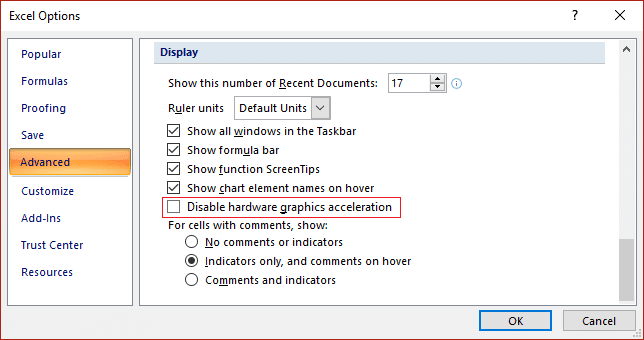
3.Di bawah Tampilan pastikan untuk menghapus centang “ Nonaktifkan akselerasi grafis perangkat keras. “
4.Pilih OK dan reboot PC Anda untuk menyimpan perubahan.
Metode 7: Perbaikan Registri
1.Tekan Windows Key + R lalu ketik regedit dan tekan Enter untuk membuka Registry Editor.
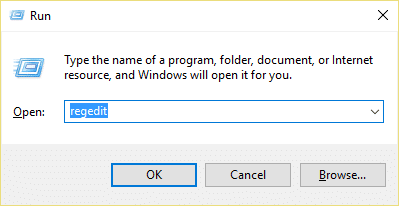
2.Navigasikan ke kunci registri berikut:
HKEY_CURRENT_USER\SOFTWARE\Microsoft\Office
3.Di bawah kunci Office Anda akan menemukan subkunci dengan nama 10.0, 11.0, 12.0 , dll tergantung pada versi Microsoft Office yang diinstal pada PC Anda.
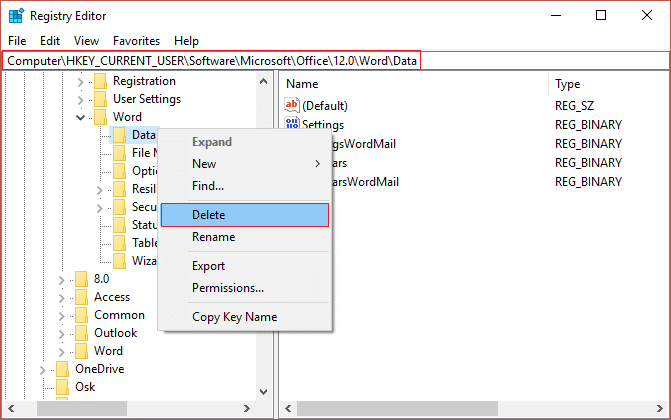
4. Perluas kunci di atas dan Anda akan melihat Access, Excel, Groover, Outlook dll.
5.Sekarang perluas kunci yang terkait dengan program di atas yang mengalami masalah dan Anda akan menemukan kunci Data . Misalnya: Jika Microsoft Word menyebabkan masalah, maka perluas Word dan Anda akan melihat kunci Data terdaftar di bawahnya.
6.Klik kanan pada kunci Data dan pilih Hapus.
Lihat apakah Anda dapat Memperbaiki Ada Masalah Saat Mengirim Perintah ke Program.
Metode 8: Nonaktifkan Sementara Perangkat Lunak Antivirus
1.Klik kanan pada ikon Program Antivirus dari baki sistem dan pilih Nonaktifkan.
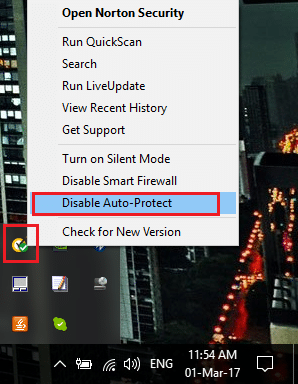
2.Selanjutnya, pilih jangka waktu di mana Antivirus akan tetap dinonaktifkan.
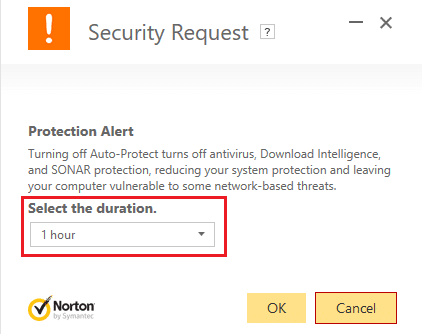
Catatan: Pilih waktu sesingkat mungkin misalnya 15 menit atau 30 menit.
3. Setelah selesai, coba lagi buka Microsoft Excel dan periksa apakah kesalahan teratasi atau tidak.
Direkomendasikan untukmu:
- Perbaiki Tidak dapat mengaktifkan kode Kesalahan Windows Firewall 0x80070422
- Tidak dapat membuka file PDF di Internet Explorer
- Perbaiki Sesuatu yang Salah Saat Menyinkronkan Aplikasi Email Di Windows 10
- Perbaiki Tidak Dapat Membuka Folder Email Default Anda. Toko Informasi Tidak Dapat Dibuka
Itu saja Anda telah berhasil Perbaiki Ada Masalah Mengirim Perintah ke kesalahan Program tetapi jika Anda masih memiliki pertanyaan tentang posting ini jangan ragu untuk bertanya di bagian komentar.
